Как поставить точку на Яндекс.Карте: как добавить метки на карту
Яндекс.Карты | 2ГИС | Карта от Google с зонами | Google.Maps | Метки в Яндекс.Карты | Карты с маршрутом (Яндекс.Карты)
Используя сервис «Яндекс.Карты», вы можете создать интерактивную карту для своего сайта и поставить на ней несколько точек с индивидуальной информацией в каждой точке. Вы можете разместить точки на Яндекс.Карте бесплатно.
Видео: как отметить точки на Яндекс.Карте
Для работы с конструктором у вас должен быть предварительно создан аккаунт на Yandex.ru, который позволит добавлять и хранить карты в профиле для дальнейшей корректировки, и добавить на карту метку по клику.
Как создать новую карту и добавить объект на Яндекс.Карту бесплатно
Авторизуйтесь в сервисе «Яндекс» и перейдите в конструктор по адресу:
https://tech.yandex.ru/maps/tools/constructor/
Во всплывающем окне нажмите — «Создать карту».
Далее, чтобы создать точку и добавить здание на Яндекс.Картах (разместить адрес на карте), в строке поиска введите адрес местоположения вашей организации — и нажмите кнопку «Найти».
Далее, чтобы добавить местоположение в Яндекс.Картах, используйте встроенные инструменты для подготовки изображения:
- измените масштаб
- в форме описания, добавьте название, адрес и контактную информацию компании
- измените цвет и тип маркера при необходимости
После внесения изменений, нажмите кнопку «Готово», чтобы добавить метку вашей организации на Яндекс.Карту.
Установка нескольких точек на карте
После внесения информации в описание, при необходимости вы можете добавить несколько меток на Яндекс.Карте. Для этого, перейдите во вкладку «Метки», и приступайте к установке точек в необходимых местах, путём нажатия левой клавиши мыши. Напомним, что вы можете добавить точку, или несколько, на карту Яндекс бесплатно.
Напомним, что вы можете добавить точку, или несколько, на карту Яндекс бесплатно.
Примечание: для каждой точки можно установить описание, цвет и тип для их различия.
Когда вы завершите нанесение точек на Яндекс.Карту, нажмите «Сохранить и продолжить».
Настройка размера карты
На данном этапе вам необходимо указать размер интерактивной карты, которая будет отображаться в разделе с контактной информацией.
Вы можете указать любую ширину карты в пикселях или процентах, для того, чтобы изображение выводилось в аккуратном виде, по всей ширине содержимого раздела, следует установить галочку «Растянуть по ширине», а высоту при этом рекомендуем указать в пределах 300-350 пикселях.
Примечание: мы приводим лишь пример подготовки карты для размещения на сайте, вы можете самостоятельно указать все настройки по своему усмотрению, при необходимости.
Размещение карты на странице сайта
После окончания создания и редактирования карты, получите её код для дальнейшего размещения на сайте.
Для этого, нажмите на кнопку «JavaScript».
Скопируйте код из всплывающего окна, и разместите его в форме редактирования страницы вашего сайта. Перейдите в редактирование содержимого раздела, где вы хотите разместить интерактивную карту.
Откройте HTML код страницы, кликнув по соответствующей иконке на панели инструментов.
Во всплывающем окне, необходимо разместить полученный код.
Вставьте код в конец содержимого (место размещения указано для примера — вы можете выбрать любое подходящее место в структуре страницы). Нажмите кнопку «Обновить».
После проделанных действий, нажмите кнопку «Сохранить», и проверьте вывод карты на сайте.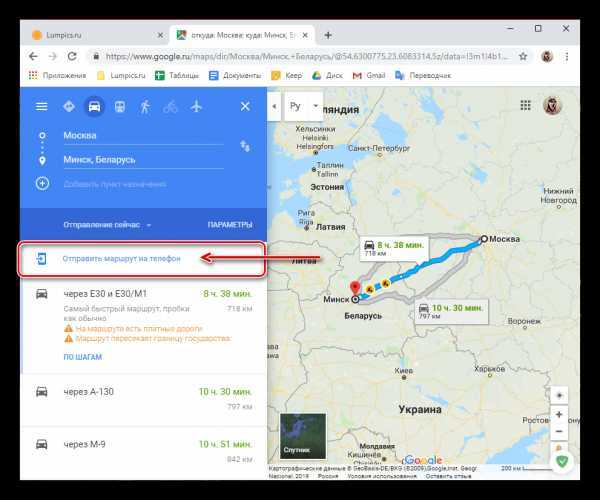
Теперь вы знаете, как ставить точки в Яндекс.Картах.
Пример добавления меток на карте Яндекс
Как пользоваться Яндекс линейкой
Измерить расстояние
- В правом верхнем углу страницы нажмите кнопку.
- Выберите начальную точку для измерения.
- Выберите следующие точки.
- Нажмите на точку.
- Чтобы удалить точку, дважды нажмите на нее.
- Чтобы выключить линейку и удалить всю линию, нажмите возле конечной точки.
- Как Измерить расстояние линейкой в Яндекс картах
- Как на Яндекс карте нарисовать маршрут
- Как рассчитать километраж на карте
- Как ходить в Яндекс картах
- Как Измерить расстояние на карте с помощью линейки
- Как включить линейку в Яндекс картах
- Как составить маршрут
- Как нарисовать маршрут
- Как построить маршрут в Яндекс
- Как узнать сколько я проехал на машине
- Как узнать сколько километров я прошел
- Как определить расстояние с помощью линейки
- Как прогуляться по картам
- Что можно делать в Яндекс картах
- Где можно посмотреть панораму улиц
- Как узнать сколько километров прошел по карте
- Как найти точку по координатам на карте Яндекс
- Как определить масштаб карты Яндекс
- Как составить оптимальный маршрут
- Как построить маршрут из адресов
- Как проехать по координатам
- Как рассчитать километраж и расход
- Чем измерять расстояние на карте
- Как посчитать расход зная километраж
- Как называется карта где видно дома
- Как определить север на Яндекс Картах
- Что значит буква Р в Яндекс навигаторе
- Как Измерить линейкой в Гугл картах
- Как пользоваться компасом в Яндекс картах
- Как определить масштаб на Яндекс Картах
- Как Измерить расстояние в 2 Гис
Как Измерить расстояние линейкой в Яндекс картах
2. 2.4. Измерить расстояние:
2.4. Измерить расстояние:
- Нажмите кнопку Линейка.
- Установите начальную точку измеряемого отрезка:
- Установите следующую точку измеряемого отрезка:
- Установите последующие точки измеряемой линии. Возле последней точки отображается длина всей заданной линии:
- Чтобы удалить точку — дважды нажмите на неё мышью.
Как на Яндекс карте нарисовать маршрут
Для этого:
- В боковом меню нажмите Добавить точку.
- Задайте новую точку.
- Чтобы поменять местами точки маршрута, нажмите кнопку и перетащите мышкой адрес на нужное место. Маршрут перестроится автоматически.
- Чтобы удалить точку, наведите указатель на нужную строку. Нажмите, и маршрут перестроится автоматически.
Как рассчитать километраж на карте
Как измерить расстояние между точками:
- Откройте приложение «Google Карты»
- Нажмите на любое место на карте, кроме названия или значка, и удерживайте его.

- Нажмите «Измерить расстояние».
- Переместите карту таким образом, чтобы черный кружок оказался в точке, которую вы хотите добавить.
Как ходить в Яндекс картах
В правом верхнем углу нажмите кнопку. На карте появятся синие линии — так выделены улицы с панорамными видами. Чтобы открыть панораму с названиями улиц и номерами домов, нажмите нужное место на синей линии. Чтобы закрыть панораму, в правом верхнем углу страницы нажмите.
Как Измерить расстояние на карте с помощью линейки
Как пользоваться линейкой
Одиночным щелчком укажите начальную точку измерения расстояния на карте и двигайтесь к требуемому месту, отмечая промежуточные точки на карте. В появившемся диалоговом окне «Длина» отображается измеренное расстояние и приблизительное время, за которое можно преодолеть его пешком.
Как включить линейку в Яндекс картах
Карты? Здесь нажимаем на кнопку «Измерить расстояние», включится режим линейки. Теперь с помощью кнопки (+) у правого края экрана можно добавлять новые точки.
Как составить маршрут
Как проложить и посмотреть маршрут:
- Откройте приложение «Google Карты» на устройстве Android.
- Найдите или выберите нужное место на карте.
- В левом нижнем углу нажмите «Маршрут».
- Выберите способ передвижения. Вы можете закрепить избранные поездки на автомобиле или общественном транспорте
Как нарисовать маршрут
Как нарисовать линию или фигуру:
- Войдите в Мои карты на компьютере.
- Откройте существующую карту или создайте новую.
- Нажмите на значок
- Выберите слой и нажмите на точку, с которой начнете рисование.
- Нарисуйте линию или фигуру, отметив на карте остальные точки.
- Когда закончите рисовать, нажмите дважды или замкните фигуру.
Как построить маршрут в Яндекс
Построить маршрут между двумя точками:
- Найдите начальную точку маршрута на карте или с помощью поиска.
- Нажмите и удерживайте ее.

- Нажмите кнопку Отсюда.
- Найдите конечную точку маршрута на карте или с помощью поиска.
- Нажмите и удерживайте ее.
- Нажмите кнопку Сюда.
- Выберите нужный вариант маршрута:
- Нажмите Поехали.
Как узнать сколько я проехал на машине
Для этого есть несколько способов:
- Способ первый — по показаниям спидометра. Способ этот старый и, в общем, надежный.
- Способ второй — по GPS-трекеру.
- Способ третий — то тахографу
- Способ четвертый — по ПЛАТОНу и ГЛОНАССу
Как узнать сколько километров я прошел
Если известны скорость и время движения, то можно найти расстояние. Оно равно скорости, умноженной на время: s = v × t.
Как определить расстояние с помощью линейки
С помощью линейки, расположенной на расстоянии 50 см от глаза, измеряют в миллиметрах высоту (ширину) наблюдаемого предмета. Затем действительную высоту (ширину) предмета в сантиметрах делят на измеренную по линейке в миллиметрах, результат умножают на постоянное число 5 и получают искомую высоту предмета в метрах.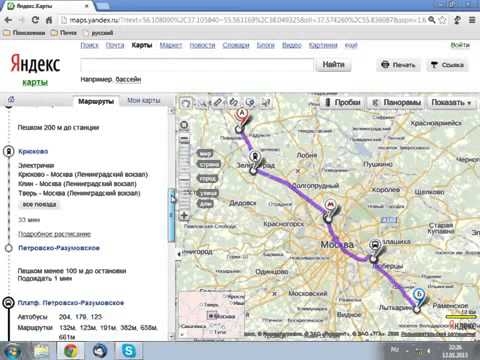
Как прогуляться по картам
- Откройте Google Карты.
- Нажмите на значок человечка в правом нижнем углу экрана и перетащите его в нужное место на карте.
- Поместите значок на синюю линию либо на точку синего или оранжевого цвета.
- Чтобы выйти из Просмотра улиц, коснитесь стрелки назад в верхнем левом углу экрана.
Что можно делать в Яндекс картах
- Поиск и просмотр объектов Поиск на карте Карточка объекта Фотографии организаций Отзывы, фото и исправления
- Маршруты Построить маршрут Задать дополнительные параметры Парковки Посмотреть снимки маршрута
- Дополнительные возможности Добавить объект или внести исправление Поделиться картой Отправить уведомление на телефон
Где можно посмотреть панораму улиц
Как использовать слой «Просмотр улиц»:
- Откройте приложение «Google Карты» на устройстве Android.
- В верхней части экрана нажмите на значок «Слои» Просмотр улиц.

- Участки, представленные в Просмотр улиц, отмечены на карте синими линиями. Чтобы перейти в Просмотр улиц, нажмите на любую синюю линию.
Как узнать сколько километров прошел по карте
Примечание:
- Откройте Google Карты на компьютере.
- Нажмите правой кнопкой мыши на пункт отправления.
- Нажмите Измерить расстояние.
- Чтобы создать путь для измерения, коснитесь любого места на карте. Точно так же можно добавить ещё несколько точек.
- Когда закончите, на карточке внизу страницы нажмите «Закрыть».
Как найти точку по координатам на карте Яндекс
Введите в поисковую строку координаты в виде [широта, долгота] через запятую, без пробела, в градусах с десятичной дробной частью, не более 7 знаков после точки. Например, 55.777044,37.555554. По умолчанию показывается [Северная широта, Восточная долгота].
Как определить масштаб карты Яндекс
Оценить масштаб отображаемой карты можно по линейке масштаба, на которой указана длина соответствующего отрезка на местности (в правом нижнем углу карты): Полный диапазон масштабов Яндекс Карт доступен только для тех территорий, которые обеспечены космическими снимками соответствующего качества.
Как составить оптимальный маршрут
Бесплатная оптимизация маршрутов в Яндекс Картах:
- Добавьте стартовую точку и адреса посещения Перейдите в режим составление маршрута и добавьте адреса, которые нужно посетить.
- Укажите дату и время старта маршрута Вы можете строить маршрут на любую дату.
- Нажмите на кнопку «Оптимизировать»
Как построить маршрут из адресов
Как проложить и посмотреть маршрут:
- Откройте Google Карты на компьютере.
- Нажмите «Как добраться».
- Выберите пункты отправления и назначения на карте или укажите их названия или адреса.
- Выберите способ передвижения.
Как проехать по координатам
Чтобы найти место, введите на Google Картах GPS-координаты широты и долготы. Вы также можете найти координаты просмотренных ранее мест.Допускаются следующие форматы:
- Десятичные градусы: 41.40338, 2.17403.
- Градусы, минуты и секунды: 41°24’12.
 2«N 2°10’26.5»E.
2«N 2°10’26.5»E. - Градусы и десятичные минуты: 41 24.2028, 2 10.4418.
Как рассчитать километраж и расход
Для того чтобы узнать, сколько топлива автомобиль расходует на 1 километр, нужно расход л/100км поделить на 100. Таким образом, если наш автомобиль расходует 14 литров бензина на 100 км, то на 1 км авто будет потреблять 0,14 литров бензина или 140 миллилитров.
Чем измерять расстояние на карте
Для этого достаточно циркуль-измеритель, раствор которого равен расстоянию между заданными точками на карте, приложить к линейному масштабу и снять отсчет в метрах или километрах. На рисунке измеренное расстояние равно 1070 м.
Как посчитать расход зная километраж
Расход (л/100 км) = (Объём второй заправки / Пройденный километраж) * 100.
Как называется карта где видно дома
Google Maps или «Карты Google» явились настоящим открытием для пользователей интернета да и вообще всем пользователям ПК дав неслыханную и невиданную ранее возможность взглянуть на свой дом, на свою деревню, дачу, озеро или речку где они отдыхали летом — со спутника.
Как определить север на Яндекс Картах
Если включить вращение карты и повернуть ее, на карте появится кнопка. Красная стрелка компаса указывает на север.
Что значит буква Р в Яндекс навигаторе
Как найти парковку Чтобы быстро найти парковку, в Яндекс Навигатор недавно была добавлена соответствующая функция. Для этого нажмите на букву «Р» в левом углу.
Как Измерить линейкой в Гугл картах
Примечание:
- Откройте Google Карты на компьютере.
- Нажмите правой кнопкой мыши на пункт отправления.
- Нажмите Измерить расстояние.
- Чтобы создать путь для измерения, коснитесь любого места на карте. Точно так же можно добавить ещё несколько точек.
- Когда закончите, на карточке внизу страницы нажмите «Закрыть».
Как пользоваться компасом в Яндекс картах
Если включить вращение карты и повернуть ее, на карте появится кнопка. Красная стрелка компаса указывает на север.Чтобы поворачивать карту двумя пальцами:
- Нажмите (значок профиля).

- Нажмите Настройки → Карта.
- Включите или выключите опцию Вращение карты.
Как определить масштаб на Яндекс Картах
Оценить масштаб отображаемой карты можно по линейке масштаба, на которой указана длина соответствующего отрезка на местности (в правом нижнем углу карты): Полный диапазон масштабов Яндекс Карт доступен только для тех территорий, которые обеспечены космическими снимками соответствующего качества.
Как Измерить расстояние в 2 Гис
Как пользоваться линейкой
Кликните на значок линейки в правом верхнем углу карты. Кликами левой кнопки мыши укажите нужные точки на карте. Можно задать любое необходимое вам количество промежуточных точек, линейка измерит расстояние от начального до конечного пункта.
Планировщики маршрутов — Maps.net
Все, что вам нужно знать о Планировщиках маршрутов
Всякий раз, когда вы отправляетесь в новое место или готовитесь посетить место, которое вы посетили несколько раз, составление маршрута остается хороший вариант.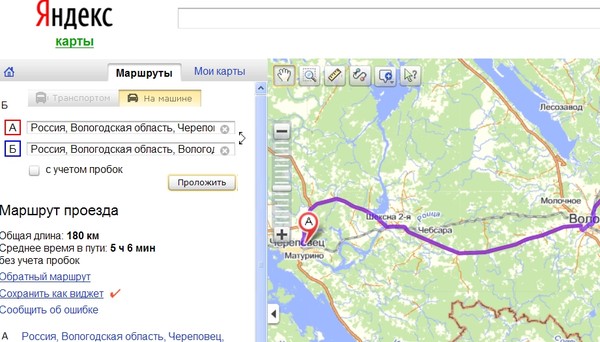
Здесь действительно может помочь конструктор маршрутов. Планировщик маршрутов — это достаточно простые приложения, которые помогут вам проложить курс, если вы хотите узнать кратчайший маршрут до пункта назначения. Важно понимать, что существует множество маршрутов, по которым вы можете добраться до пункта назначения. Все, что вам действительно нужно, — это узнать лучший маршрут, который приведет вас к месту назначения из начальной точки за максимально короткое время.
Чем могут помочь планировщики маршрутов?
Разработчики маршрутов — это просто приложения, предлагаемые ведущими онлайн-картами, чтобы люди могли легко найти маршрут, которым они хотели бы следовать, отправляясь в место, куда они хотят добраться.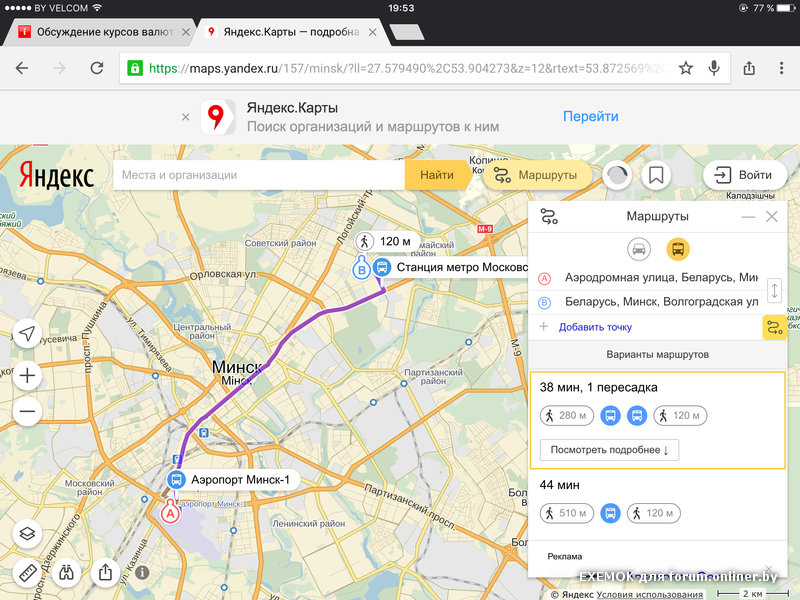
- Разработчик маршрута выделит вам стандартный маршрут от вашего текущего местоположения до желаемого пункта назначения. Маршрут, как правило, самый легкий для прохождения, но в зависимости от карты, которую использует планировщик маршрутов , это может быть или не быть кратчайшим возможным маршрутом.
- Поскольку разработчики маршрутов на самом деле являются услугами, предлагаемыми популярными онлайн-картами, качества планировщика маршрутов могут отличаться друг от друга. Однако, как правило, каждый планировщик маршрутов сможет предоставить вам маршрут, по которому вы можете проехать на своей машине, маршрут, по которому вам придется следовать, если вы хотите дойти до желаемого места, или маршрут, который будет подходящим для вас. вы, если вы хотите сесть на автобус.
- Некоторые разработчики маршрутов эффективны, так как помогают даже составлять для вас различные маршруты в соответствии с вашими предпочтениями.
 Например, планировщик маршрута , предлагаемый Google Maps, на самом деле способен изменить ваш курс, если вы хотите избежать определенного места или хотите пройти через определенное место, прежде чем отправиться в место, которое вы хотите посетить.
Например, планировщик маршрута , предлагаемый Google Maps, на самом деле способен изменить ваш курс, если вы хотите избежать определенного места или хотите пройти через определенное место, прежде чем отправиться в место, которое вы хотите посетить.
Популярные планировщики маршрутов
Существует ряд карт, которые предлагают собственное приложение, помогающее вам с маршрутами. Есть много популярных разработчиков маршрутов, которые эффективны в том, что касается поиска правильного маршрута.
- Карта Google
- Карта Bing
- Карта Yahoo
- Яндекс Карта (Только для России, Турции, Казахстана и Украины)
- MapQuest
В общем и целом, разработчик маршрута — ваш лучший выбор, когда речь идет о поиске правильного пути к месту назначения. Таким образом, что бы вы ни делали, убедитесь, что в вашем телефоне установлено приложение подходящего планировщика маршрутов , чтобы вы могли легко получить нужные вам направления, находясь в дороге!
Джумла! Каталог расширений
Бесплатно
Akeeba Backup
By Akeeba Ltd
Site Security
Akeeba Backup Core — наиболее широко используемый компонент резервного копирования с открытым исходным кодом для Joomla! CMS.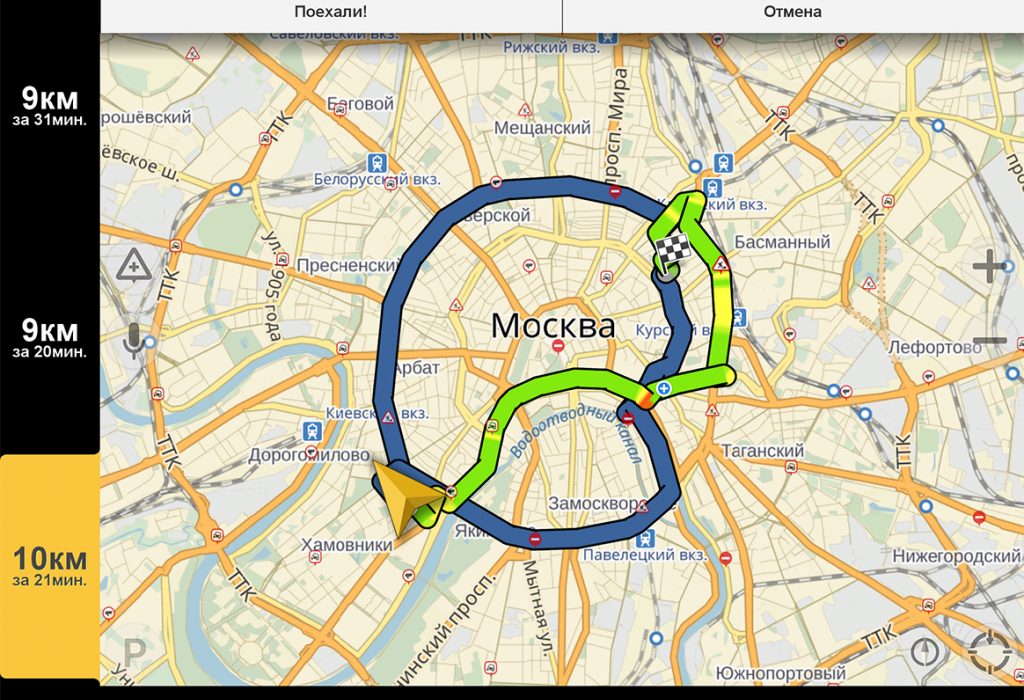 Его задача проста: создать резервную копию сайта, которую можно восстановить на любом сервере с поддержкой Joomla!, что делает его идеальным не только для резервного копирования, но и для переноса сайта или даже для развертывания сайтов на серверах ваших клиентов. Akeeba Backup создает полную резервную копию вашего сайта в одном архиве. В архиве все т…
Его задача проста: создать резервную копию сайта, которую можно восстановить на любом сервере с поддержкой Joomla!, что делает его идеальным не только для резервного копирования, но и для переноса сайта или даже для развертывания сайтов на серверах ваших клиентов. Akeeba Backup создает полную резервную копию вашего сайта в одном архиве. В архиве все т…
Бесплатно
Convert Forms
By Tassos Marinos
Контактные формы
Convert Forms — это простой и мощный конструктор расширений для форм Joomla, разработанный для роста. Еще никогда не было более простого способа привлечь потенциальных клиентов для ваших маркетинговых кампаний, чем Convert Forms. Создавайте идеальные конвертирующие формы AJAX для своего веб-сайта Joomla, которые интегрируются с постоянно расширяющимся списком основных сторонних сервисов кампаний, таких как MailChimp, AWeber, Google Analytics, GetResponse, Activ…
Платная загрузка
JSitemap
By J!Extensions Store
Карта сайта
JSitemap Генератор карты сайта для Joomla — отмеченное наградами расширение и комплексное SEO-решение для Joomla! Это самое популярное и передовое решение для управления SEO и картами сайта для Joomla с почти 20 000 пользователей и 200 000 установок, и это первое программное обеспечение SEO для Joomla, в котором реализован новый Google Indexing API. Создайте XML и HTML карту сайта для Joomla в одно мгновение, JSitemap предлагает инновационную…
Создайте XML и HTML карту сайта для Joomla в одно мгновение, JSitemap предлагает инновационную…
Платная загрузка
Event Booking
By Ossolution Team
Events
Events Booking — это самое мощное, многофункциональное и простое в использовании расширение Events Registration для Joomla. Он позволяет создавать события (как бесплатные, так и платные), позволяет зарегистрированным лицам регистрироваться на эти события (индивидуальная, групповая регистрация или корзина покупок) и обрабатывать платежи через шлюзы онлайн-платежей. Основные характеристики: Вложенные категории Events Booking позволяет организовывать мероприятия через бесконечность…
Бесплатно
JCE
By Widget Factory Limited
Editors
Удостоенный наград настраиваемый редактор WYSIWYG для Joomla!
Включает расширенную обработку изображений, файлов и ссылок, поддержку плагинов и интерфейс администрирования для настройки редактора.
Офисные функции и знакомые кнопки упрощают форматирование
Загружайте, переименовывайте, удаляйте, вырезайте/копируйте/вставляйте изображения и вставляйте их в свои статьи, используя интуитивно понятный и знакомый интерфейс. Создание ссылок на категории,…
Создание ссылок на категории,…
Бесплатно
JEvents
By Geraint Edwards
Events
JEvents — хорошо известное и любимое решение для календаря событий и управления для Joomla. JEvents предоставляет полное решение для событий и календаря для вашего Joomla! сайт. Показывайте свои события в списках или в виде визуального ежемесячного календаря, создавайте сложные шаблоны повторов, импортируйте и экспортируйте свои события с помощью нескольких щелчков мыши, предлагайте ленту с вашими последними событиями. Календарь JEvents переведен на м…
Платная загрузка
EngageBox
Автор Tassos Marinos
Всплывающие окна и iFrames
Всплывающие окна и модальные окна, которые повысят коэффициент конверсии и помогут превратить посетителей в подписчиков и клиентов. Создайте всплывающее окно с согласием на загрузку страницы, липкую панель уведомлений, плавающую панель, всплывающее окно с намерением выйти, всплывающее окно с лайтбоксом, слайд-ин, полноэкранное всплывающее окно, боковую панель, экран нажатия на сайт вниз (приветственный коврик), всплывающее окно любого существующего модуля или напишите свое собственное сообщение. Popup и Modal могут быть назначены определенным…
Popup и Modal могут быть назначены определенным…
Платная загрузка
Contact Enhanced Component
By Ideal Extensions
Contact Forms
Contacts Enhanced — это менеджер контактов и компонент формы с множеством функций: GOOGLE КАРТЫ и направления; НЕОГРАНИЧЕННЫЕ ПОЛЯ ФОРМ: теперь у вас может быть столько настраиваемых полей, сколько вы пожелаете. Вы можете запросить любую информацию, которая вам нужна, от пользователей, которые связываются с вами; Доступные типы полей: Текст, Многотекстовое (текстовое поле), Список выбора, Флажок, Радиокнопка, Дата, Диапазон дат, Число, Диапазон чисел,…
Платная загрузка
EasyBlog
By stackideas
Blog
Easy Blog — лучшее расширение блога Joomla, которое поддерживает более 80 000 Joomla! веб-сайты и блог. Easy Blog можно использовать для управления личным блогом, блогом компании, блогом категории или даже коллективным блогом. Easy Blog имеет множество интеграций с социальными сетями, что позволяет автоматически публиковать сообщения в Facebook, Twitter, LinkedIn. Расширение Easy Blog также имеет встроенную интеграцию с EasySocial, JomSoci…
Расширение Easy Blog также имеет встроенную интеграцию с EasySocial, JomSoci…
Бесплатно
Галерея Ozio
By Alexred
Галереи
Галерея Ozio — это адаптивная фото- и ВИДЕО-галерея, разработанная для Joomla, написанная на javascript, которая показывает изображения, опубликованные ТОЛЬКО на Flickr.com и в личном профиле Google Photos, а также видео с YouTube. Все ваши изображения и видео размещаются в облаке и автоматически масштабируются с использованием настроек высокого качества. Это некоммерческая версия Ozio Gallery. Вы можете продолжать использовать эту бесплатную версию с ограничениями…
Бесплатно
Галерея Phoca
Ян Павелка
Галереи
Галерея Phoca — это Joomla! компонент. Современная и отзывчивая галерея с множеством различных методов детализации. Он полностью совместим с Joomla 4 — см. Phoca Gallery и Joomla 4 Demo.
Параметры: более 200 параметров, что позволяет стилизовать галерею по-разному.
Дополнительные плагины: более 10 плагинов
Дополнительные модули более 5 плагинов
Внешние изображения: Picasa, Google+, Google Фото, изображения. ..
..
Бесплатно
Расширенный менеджер модулей
By Regular Labs
Управление модулями
Расширенный менеджер модулей — управляйте своими модулями так, как это должно быть. Advanced Module Manager — это расширение, которое меняет способ работы вашего менеджера модулей. Он добавляет множество функций, таких как: ★ Множество условий публикации ваших модулей! Вы можете управлять модулями публикации (ALL / ANY): ☆ Пункт меню ☆ Домашняя страница …
Бесплатно
FaLang
By Stéphane Bouey
Многоязычный контент
Переведите свой сайт на несколько языков самым простым способом. Компонент Falang позволяет вам управлять переводами всего вашего контента, даже контента всех ваших компонентов/модулей на вашем веб-сайте. Совместимость с Joomla 4: Falang 4.X, последняя версия 4.9 (16.02.2023) Joomla 3.9 и 3.10 — это версия Falang 3.10.X, последняя версия 3.10.6 (21.10.2022) Так как версия 2.0 показывает статус компонента…
Платная загрузка
EShop
By Ossolution Team
Корзина
EShop — это мощное и гибкое расширение корзины покупок / электронной коммерции Joomla. Он построен на основе стандартного Joomla! Структура MVC с множеством замечательных функций, удобна для пользователя и проста в настройке.
Вы просто устанавливаете, добавляете продукты, включаете встроенные модули, платежные плагины, плагины доставки, и вы готовы начать принимать заказы.
ОСОБЕННОСТИ КАТАЛОГА:
★ Режим каталога
★ Режим корзины котировок
★ Не…
Он построен на основе стандартного Joomla! Структура MVC с множеством замечательных функций, удобна для пользователя и проста в настройке.
Вы просто устанавливаете, добавляете продукты, включаете встроенные модули, платежные плагины, плагины доставки, и вы готовы начать принимать заказы.
ОСОБЕННОСТИ КАТАЛОГА:
★ Режим каталога
★ Режим корзины котировок
★ Не…
Платная загрузка
Shack Forms
By Joomlashack
Контактные формы
Shack Forms — это самый простой и мощный способ добавления форм на ваш сайт Joomla. Shack Forms позволяет настраивать формы, а затем отображать их в ваших статьях, во всплывающих окнах, в модулях или где угодно. Дизайн Shack Forms полностью гибок благодаря множеству различных тем, стилей и эффектов. Без использования какого-либо кода Shack Forms может красиво выглядеть на вашем сайте. Покажите свою Joomla…
Бесплатно
sigplus
By Levente Hunyadi
Галереи
sigplus добавляет фото и мультимедийные галереи в статьи Joomla с помощью простого синтаксиса. Настройка занимает считанные минуты, но для опытных пользователей предлагается широкий спектр опций.
Несмотря на свою универсальность, sigplus полностью бесплатен. Это полноценный продукт со всеми включенными функциями, нет необходимости покупать коммерческую профессиональную версию для дополнительных функций или приобретать членство в клубе…
Настройка занимает считанные минуты, но для опытных пользователей предлагается широкий спектр опций.
Несмотря на свою универсальность, sigplus полностью бесплатен. Это полноценный продукт со всеми включенными функциями, нет необходимости покупать коммерческую профессиональную версию для дополнительных функций или приобретать членство в клубе…
Бесплатно
J2Store
By Ramesh Elamathi
Корзина покупок
J2Store — это встроенная корзина покупок Joomla и расширение электронной коммерции. Создайте свой интернет-магазин и продавайте онлайн быстро и легко. Он расширяет статьи как продукты и позволяет вам превращать статьи в полноценные продукты. Никаких накладных расходов на сайт. Нет громоздкой регистрации. Просто прямо из коробки. Создайте красивый интернет-магазин, используя только статьи Joomla. Используйте статьи как продукты, определите z…
Бесплатно
Community Builder
Автор команды CB на Joomlapolis.com
Communities
Community Builder (CB) — чрезвычайно гибкое и надежное решение для социальных сетей для Joomla.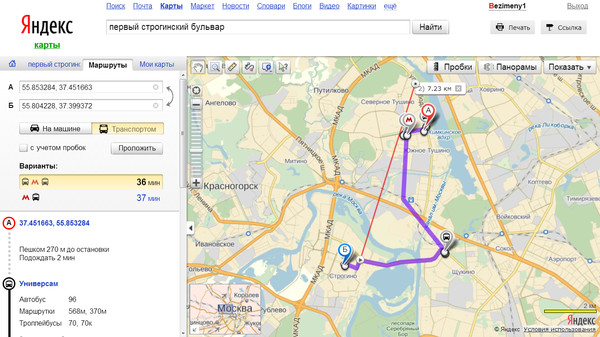




 2«N 2°10’26.5»E.
2«N 2°10’26.5»E.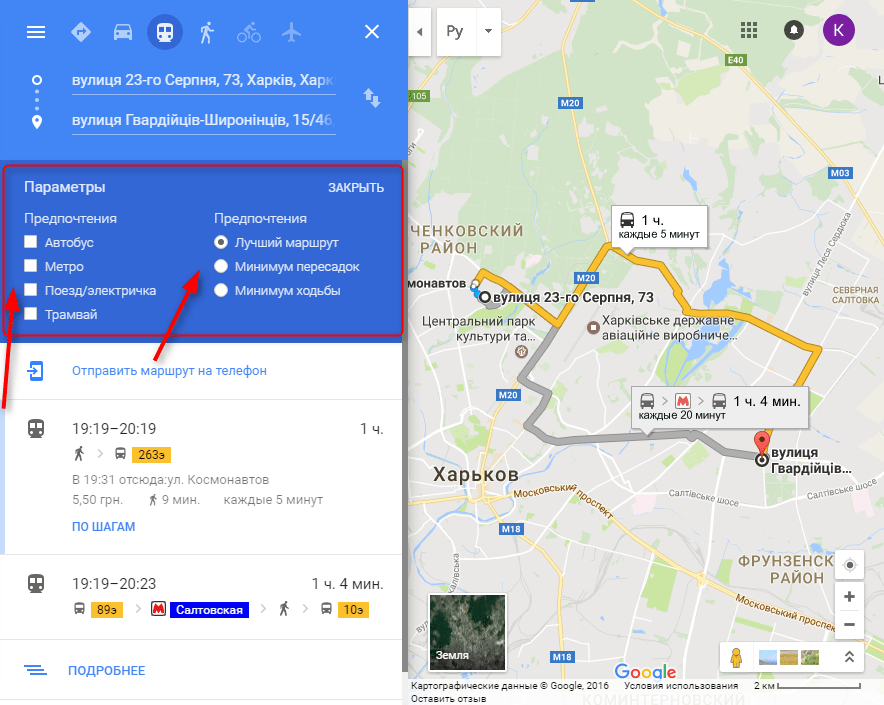
 Например, планировщик маршрута , предлагаемый Google Maps, на самом деле способен изменить ваш курс, если вы хотите избежать определенного места или хотите пройти через определенное место, прежде чем отправиться в место, которое вы хотите посетить.
Например, планировщик маршрута , предлагаемый Google Maps, на самом деле способен изменить ваш курс, если вы хотите избежать определенного места или хотите пройти через определенное место, прежде чем отправиться в место, которое вы хотите посетить.